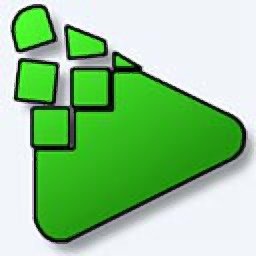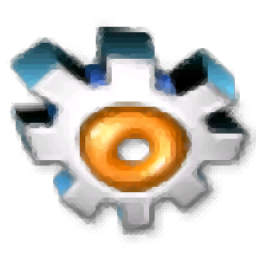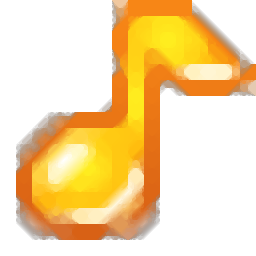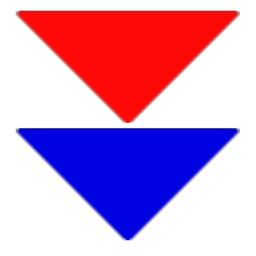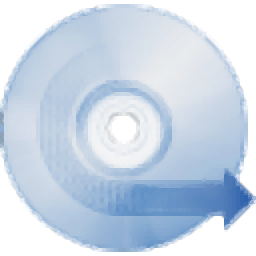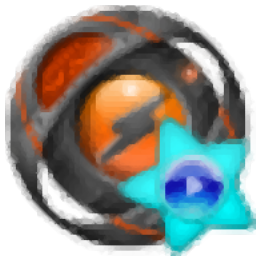GiliSoft MP3 CD Maker(mp3 cd dvd制作软件)
v7.2.0大小:18.1 MB 更新:2023/03/18
类别:音频转换系统:WinXP, Win7, Win8, Win10, WinAll
分类分类

大小:18.1 MB 更新:2023/03/18
类别:音频转换系统:WinXP, Win7, Win8, Win10, WinAll
GiliSoft MP3 CD Maker是一款简单易用的mp3 cd dvd制作软件,软件可以将音频或者视频文件刻录为CD/DVD,支持MKV、MKA、MP3、AMR、AMV等几十种视频音频文件格式,与此同时,其还具备了裁剪功能,用户可以对视频或者音频文件进行裁剪,还允许调整音量、速度、声音等参数,从而好的最佳的效果,另外,用户还可以对CD/DVD的封面等进行全面的设置,为您提供完善的CD/DVD刻录方案,有需要的用户赶紧下载吧!
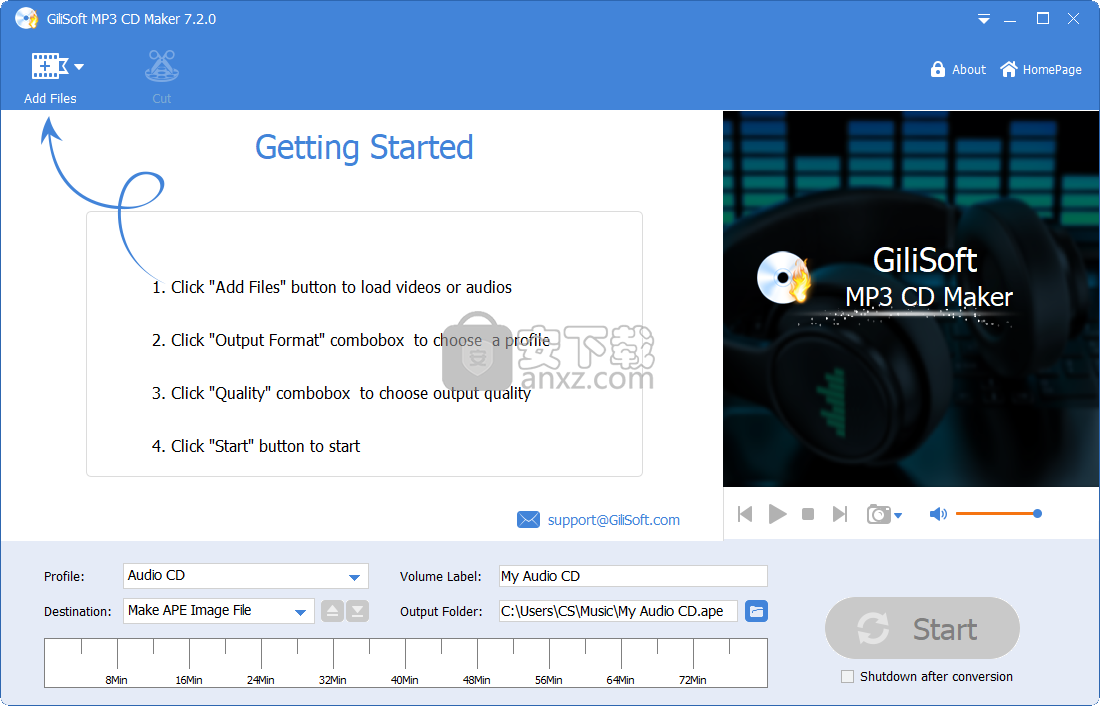
易于使用
易于使用的应用程序,允许用户通过添加计算机中的视频和音频文件轻松创建音频或MP3 CD。
Gilisoft MP3 CD Maker是一款软件,可以让用户轻松地从硬盘上的任何视频和音频文件创建音频或MP3光盘。
直观的界面
该应用程序带有一个简单,直观的界面,允许用户轻松浏览他们想要添加到光盘的文件,同时还为他们提供快速管理功能。
在此应用程序的帮助下,用户可以创建三种类型的光盘,即音频CD,MP3 CD或DVD以及WMA光盘。该工具允许用户直接从其主窗口轻松切换它们。
轻松修剪歌曲
该实用程序可以在刻录过程中修剪任何选定的文件,从而允许用户自定义它们在CD或DVD上刻录的内容。选择该选项时,用户可以轻松设置输出文件的开始和结束时间,工具将完成剩下的工作。
用户还可以在此程序的帮助下创建光盘映像文件,以防他们想要将文件放在一起并在以后刻录它们。该应用程序可以将音频CD保存为APE和BIN图像文件,同时支持其他类型的CD和DVD的ISO文件格式。
自定义输出文件
该应用程序允许用户通过修改其音频质量,音频比特率,通道数,音频编解码器或采样率来自定义输出文件。
在我们的测试过程中,我们注意到应用程序执行速度非常快,而且它没有在系统资源上放置字符串。然而,要记住的一件事是,创建DVD可能是一个更长的过程。
总而言之,Gilisoft MP3 CD Maker是一款易于使用,直观的音频和MP3光盘制作应用程序,可为各种源文件(包括视频)提供支持。
该工具允许用户刻录CD和DVD,并且可以非常快速地执行,同时还允许用户创建光盘映像文件(如果需要)。
用户可以自定义设置剪切的开始时间时间、结束时间。
支持对播放速度、声音、音量等参数进行调整,从而获得最佳的输出效果。
提供一个播放窗口,用户可以先进行播放,便于用户的剪切与调整。
操作十分的简单,简单几步即可快速将音乐制作CD/DVD文件。
支持自定义设置光盘封面等参数,从而获得更好的效果。
1、下载并解压软件,双击安装程序“mp3-cd-maker.exe”开始进行安装。
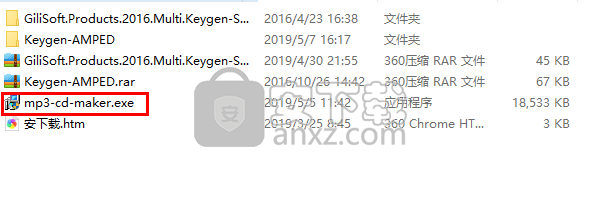
2、随即进入GiliSoft MP3 CD Maker的安装向导界面,点击【next】按钮。
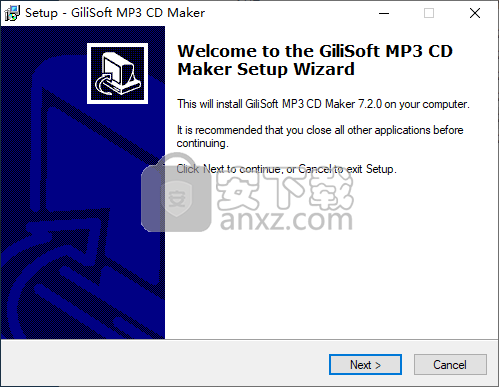
3、阅读GiliSoft MP3 CD Maker的最终用户许可协议,勾选【I accept the agreement】的选项,再点击【next】。
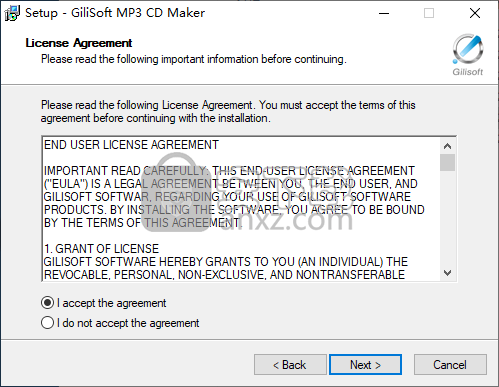
4、选择安装位置,默认安装目录为C:\Program Files (x86)\Gilisoft\MP3 CD Maker,若需要更改,点击【browse】按钮进行自定义修改。
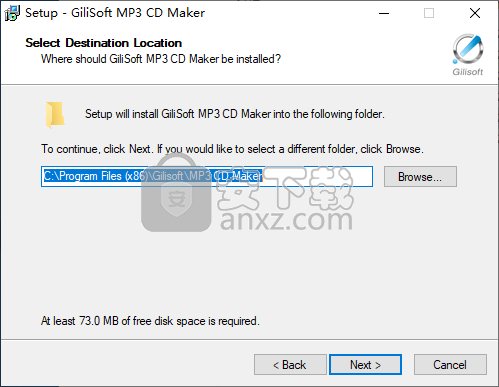
5、选择开始菜单文件夹,选择默认的Gilisoft\MP3 CD Maker即可,点击【next】。
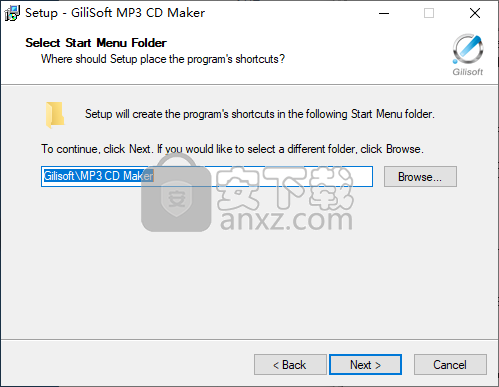
6、选择附加任务,选择默认的附加选项,直接点击【next】。
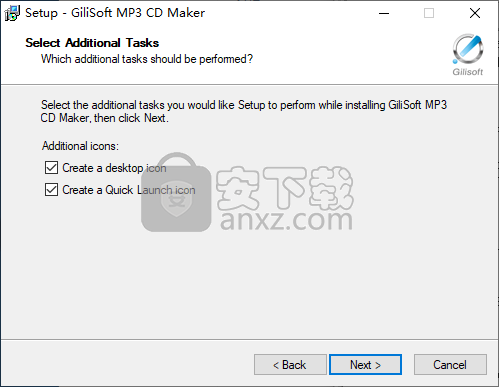
7、准备安装,点击【install】按钮即可开始安装GiliSoft MP3 CD Maker。
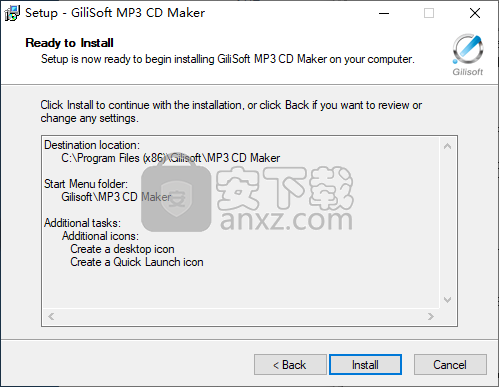
8、弹出如下的安装完成的提示,我们取消【launch GiliSoft MP3 CD Maker 7.2.0】的勾选,然后点击【finish】结束安装。
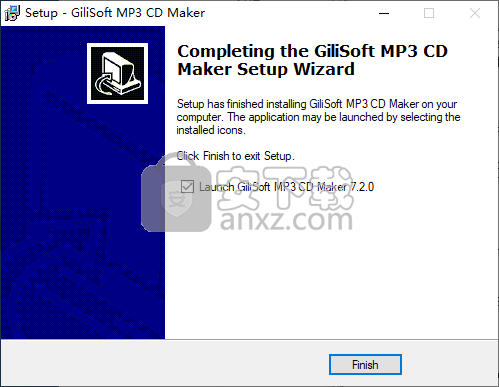
1、先不要运行软件(已运行GiliSoft MP3 CD Maker的建议先关闭),我们打开目录“C:\Windows\System32\drivers\etc”,找到“hosts”的文件,然后右击,在打开方式中选择以【记事本】打开。
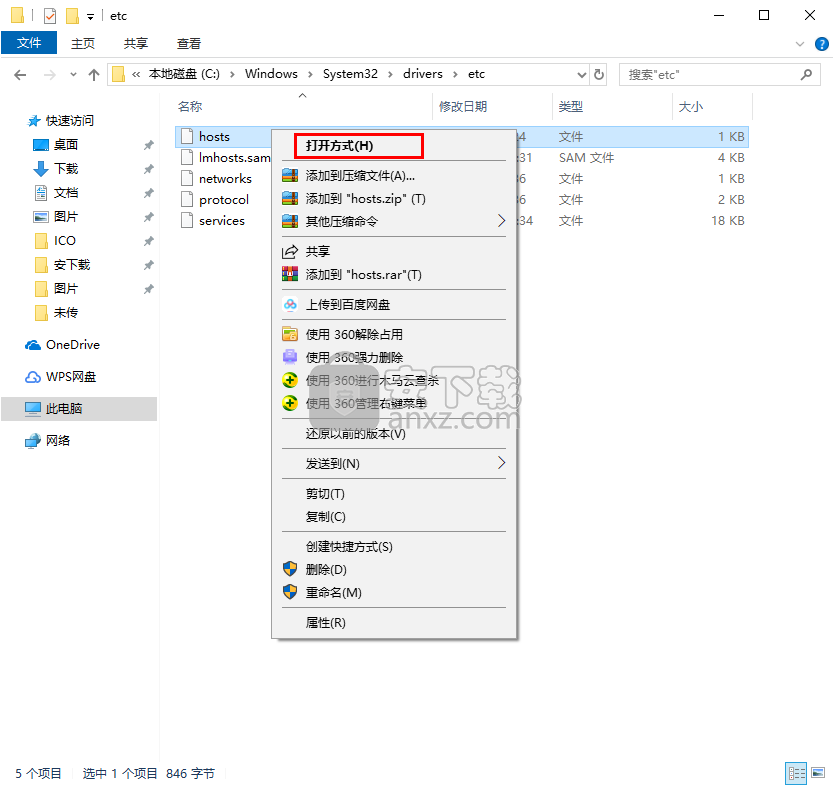
2、然后在“hosts”记事本下添加“127.0.0.1 gilisoft.com”,然后点击在“文件”一栏中选择“保存”(如果无法保存,可以复制一个“hosts”文件到桌面上,以记事本打开后添加“127.0.0.1 gilisoft.com”后进行保存,然后再复制到C:\Windows\System32\drivers\etc下替换原文件)。
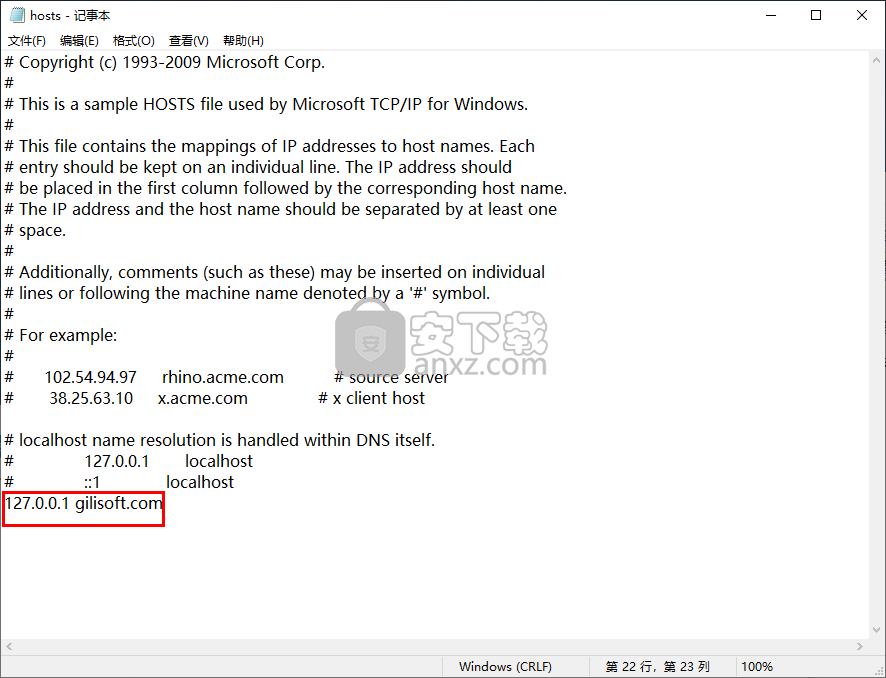
3、运行GiliSoft MP3 CD Maker,进入软件的注册界面,我们输入以下提供的注册信息,然后点击【register】按钮。
contact email:admin@anxiazai.com
register code(任意一组序列号即可):
62827-93369-21855-43478-12936-80115
16572-00213-21855-50321-66680-88808
26730-31028-21855-81136-76838-50796
90189-60615-21855-10724-40298-58688
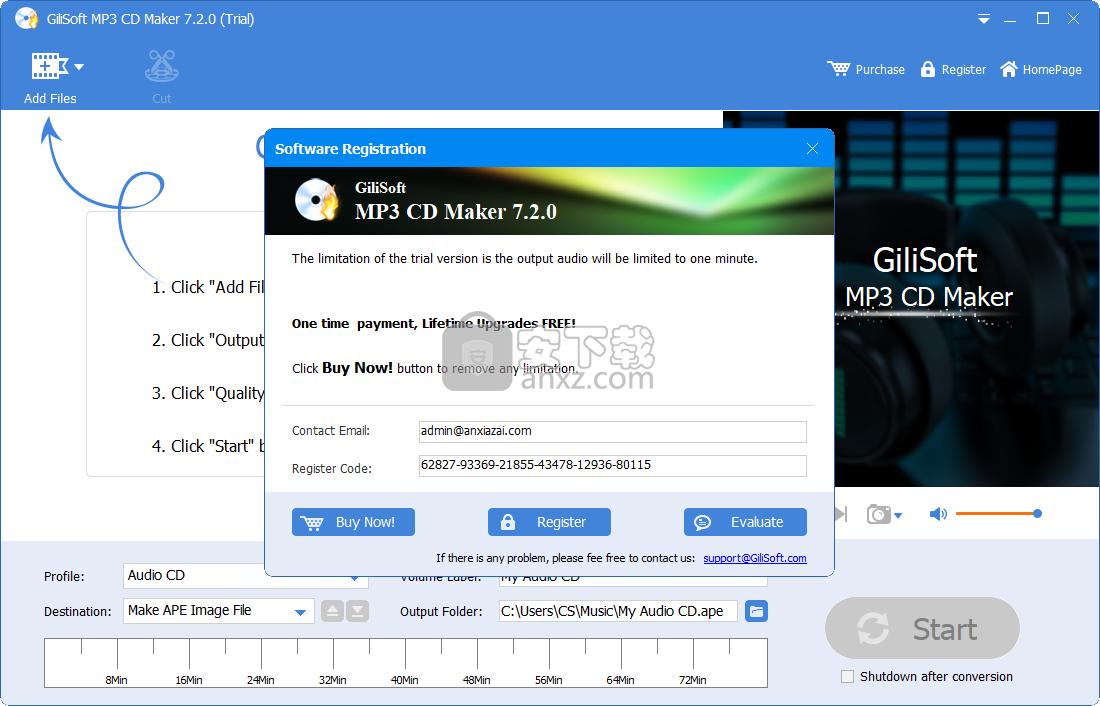
4、弹出如下的“Upgrade to registered version successfully...”的提示,即可完成。
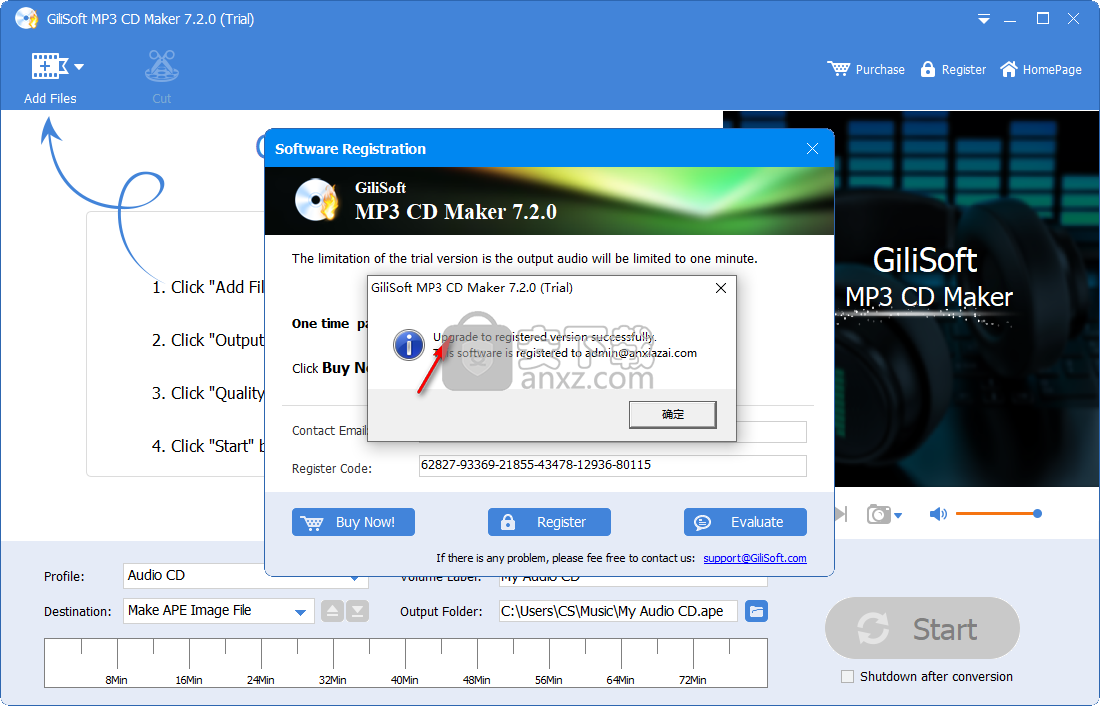
5、随即进入GiliSoft MP3 CD Maker的操作主界面,如下图。
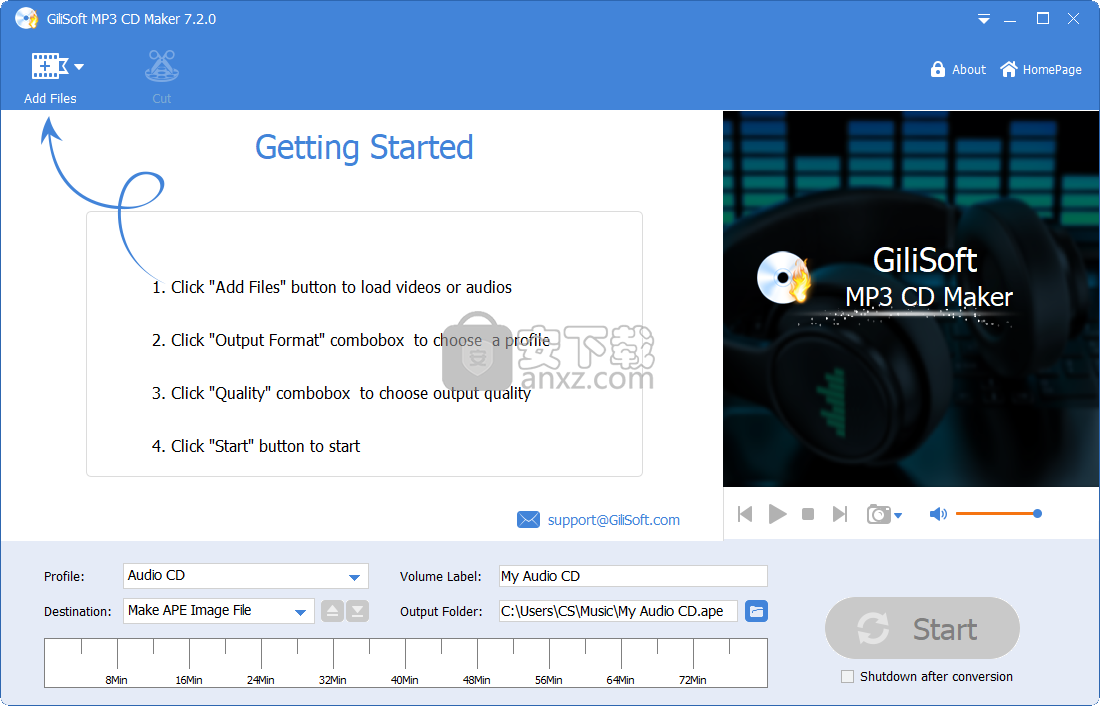
6、点击【add files】按钮,在唿出的打开窗口中选择要制作的视频或者音频文件。
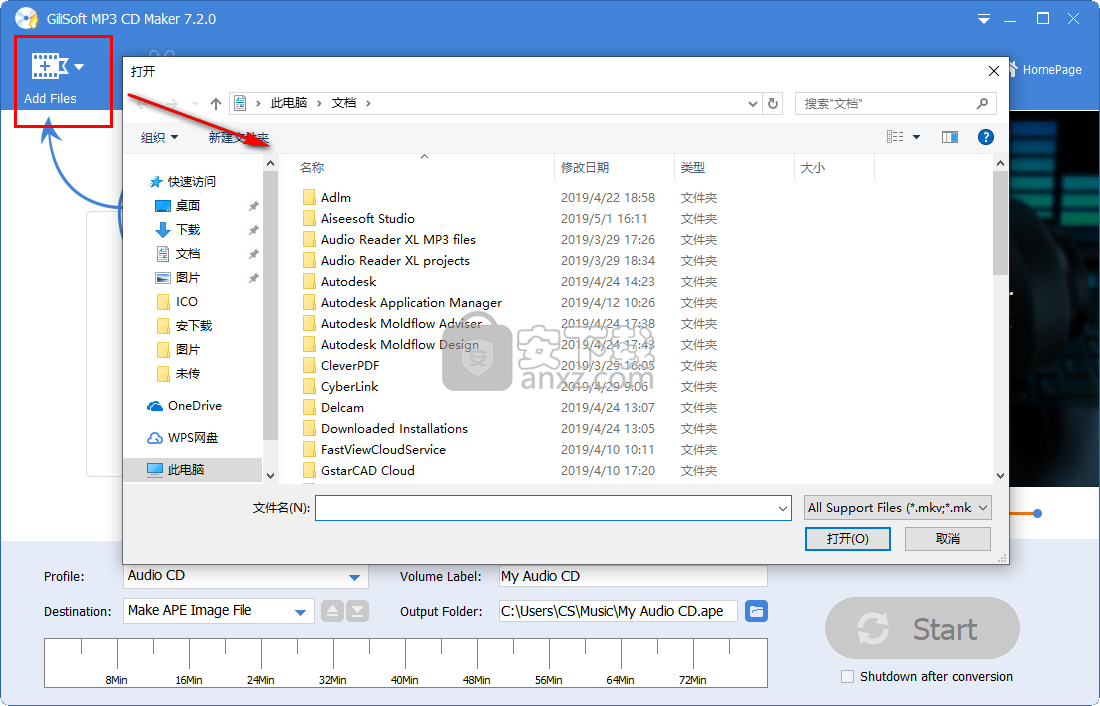
7、如图,我们已经添加音频或者视频到列表中。
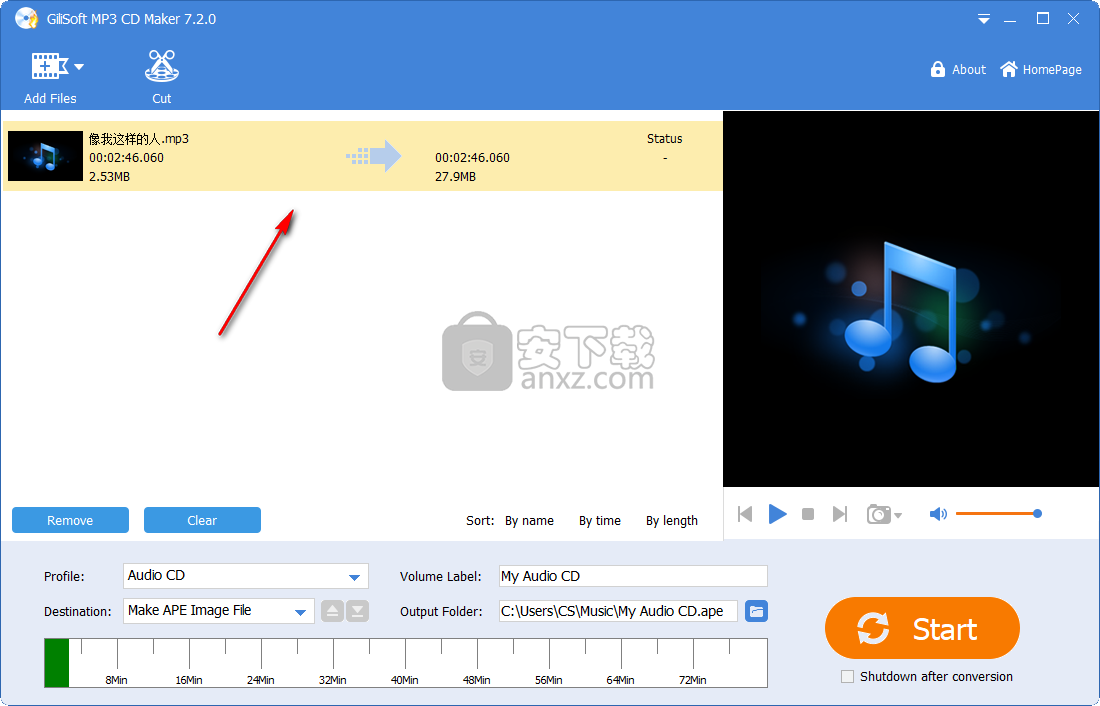
8、在预览窗口中用户可以进行播放。
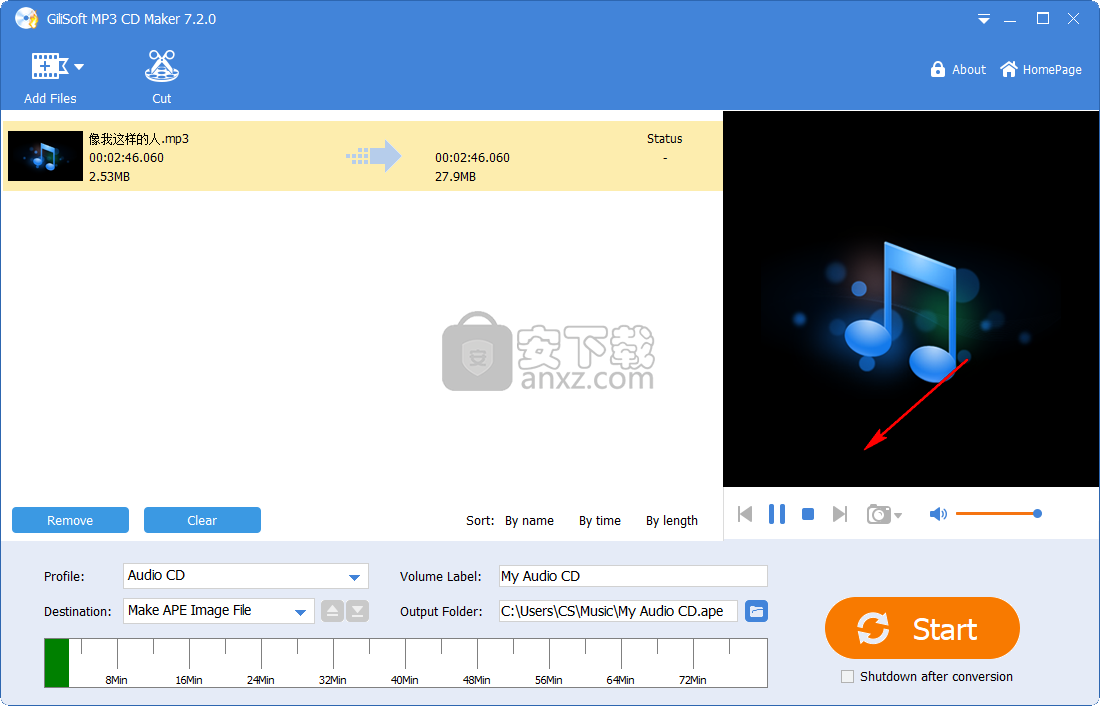
9、点击【cut】按钮,在唿出的窗口中可以进行裁剪,用户设置开始与结束时间即可进行裁剪,还支持调整速度、改变声音、调整音量,然后点击【OK】,再点击【apply】。

10、用户还可以选择对转换的CD/DVD的参数进行设置与调整。
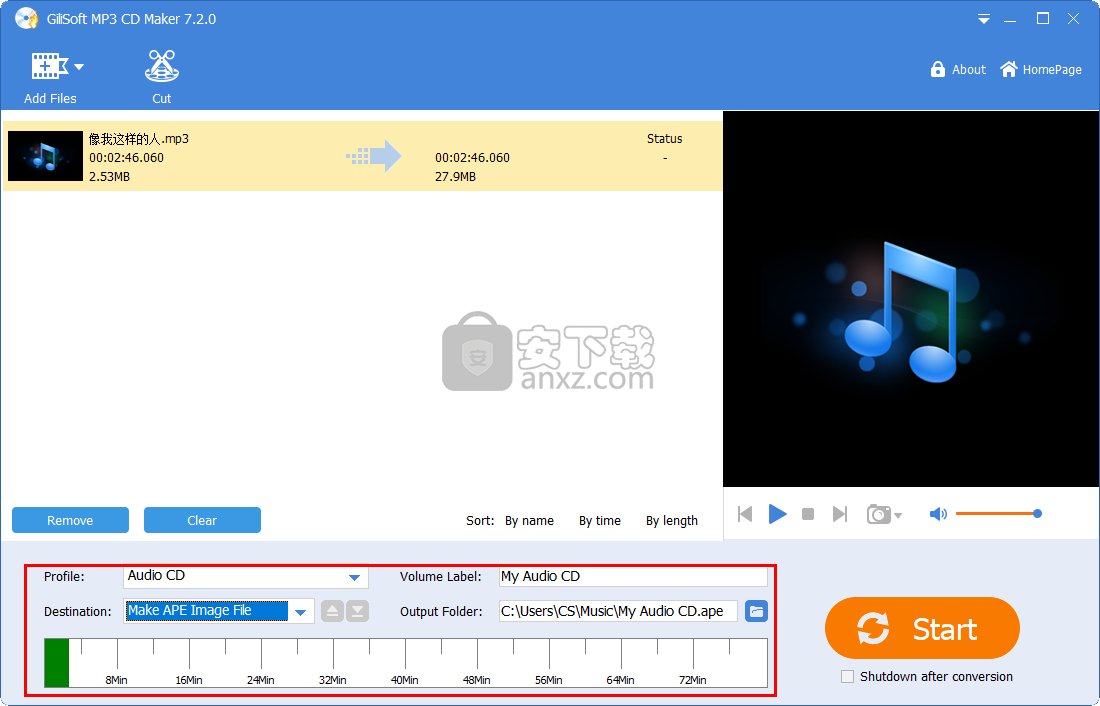
11、点击【start】按钮即可开始进行转换,等到完成即可。
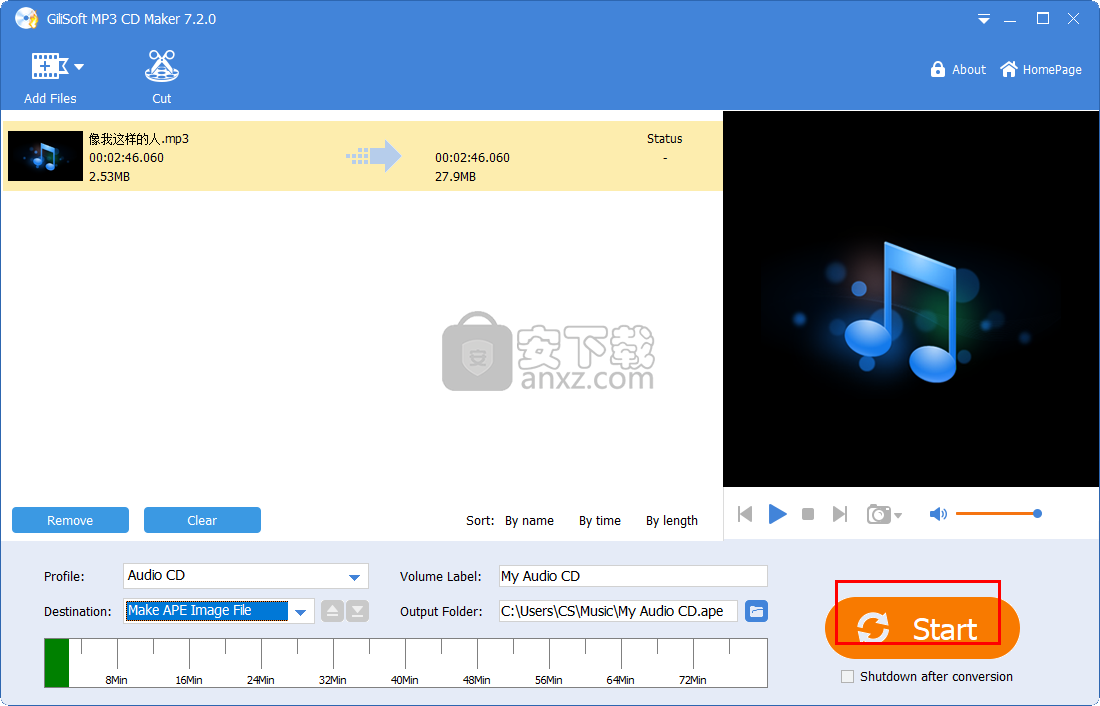
迅捷音频转换器 音频转换3.14 MB5.1.0.0
详情Topee CD Ripper 1.2.62 汉化注册版 音频转换0.81 MBv1.2.62 汉化版
详情Reezaa MP3 Converter(MP3音频格式转换器) 音频转换13.6 MBv9.4.0
详情MP3转换器 v5 简体中文 音频转换3.00 MB
详情Ukeysoft Apple Music Converter(苹果音乐转换器) 音频转换44.4 MBv6.7.3 (附破解教程)
详情Macsome iTunes Converter(iTunes音乐格式转换器) 音频转换96.2 MBv1.1.2
详情FairStars Audio Converter(万能音频转换器) 音频转换4.52 MBv1.93
详情MP3 Audio Converter 1.70 Build 1 汉化 音频转换0.96 MB
详情Xilisoft Audio Maker(音频编辑制作软件) 音频转换32.0 MBv6.5.0
详情AudioBook Recorder 1.7.0.14 汉化版 音频转换8.00 MB
详情vidcoder(视频编码器) 音频转换21.7 MBv5.21.0 中文绿色版
详情mp3 to swf converter(mp3转swf转换器) 音频转换1.74 MBv3.0.968 中文
详情Netflix Video Downloader(Netflix视频下载器) 音频转换131.55 MBv1.2.1 中文
详情Magic APE to MP3 Converter(APE转MP3转换器) 音频转换1.40 MBv3.75
详情VSO Blu-ray Converter Ultimate(蓝光视频转换器) 音频转换51.6 MBv4.0.0.91 中文
详情XRECode III(音频转换器) 音频转换16.3 MBv1.44 绿色
详情Tipard All Music Converter(全能音频转换器) 音频转换34.4 MBv9.2.16
详情Sidify Music Converter(音乐转换工具) 音频转换72.2 MBv2.1.3
详情EZ CD Audio Converter 9(多功能CD音频转换工具) 音频转换98.52 MBv9.1.1.1 中文
详情Power MP3 WMA Converter 4.9.3 音频转换1.21 MB
详情酷狗音乐格式转换器提取版 音频转换2.00 MB
详情酷狗KGM转MP3格式工具 音频转换3.37 MBv1.0 免费版
详情Movavi Video Converter(视频转换工具) 音频转换94.7 MBv21.0.0 中文
详情MediaCoder Pro(影音转码快车) 音频转换77.6 MBv0.8.62
详情全能音频转换通 v1.2 注册版 音频转换1.96 MB
详情MP4 to MP3 Converter(mp4转换mp3工具) 音频转换14.0 MBv3.0 绿色版
详情foobar2000转苹果无损apple lossless 插件+教程 音频转换23.00 MB
详情FLAC To MP3(音频转换工具) 音频转换12.6 MBv5.2
详情Ukeysoft Apple Music Converter(苹果音乐转换器) 音频转换44.4 MBv6.7.3 (附破解教程)
详情Netflix Video Downloader(Netflix视频下载器) 音频转换131.55 MBv1.2.1 中文
详情Format Factory(格式工厂) 音频转换117.0 MBv5.0.1.0 去广告绿色版
详情MP3音频转换王 V1.2 音频转换18.00 MB
详情天天音频转换专家 V5.61 贵宾注册版 音频转换3.96 MB
详情CD音乐抓轨 EZ CD Audio Converter Ultimate v7.1.7.1 中文 音频转换20.00 MB
详情闪电文字语音转换软件(文字与语音转换工具) 音频转换63.55 MBv2.2.4 免费版
详情Power MP3 WMA Converter 4.9.3 音频转换1.21 MB
详情ncmdump(网易云ncm格式批量转换) 音频转换0.23 MBv1.0.1.0 免费版
详情同步听(AudioSync) 音频转换3.66 MBv1.6.0.1130 官方PC版
详情AVI MPEG WMV RM to MP3 Converter 1.6.2 汉化注册版 音频转换2.00 MB
详情MP3格式转换器 音频转换13.27 MBV5.7.0 绿色版
详情SuperEasy Video Converter(视频质量增强软件) 音频转换21.5 MBv3.0.4349 官方版
详情新星MP3音频格式转换器 音频转换5.83 MBv11.6.0.0
详情Topee CD Ripper 1.2.62 汉化注册版 音频转换0.81 MBv1.2.62 汉化版
详情Protected Music Converter 1.2 汉化版 音频转换7.00 MB
详情ImTOO Audio Converter Pro v6.5.0 中文 音频转换39.00 MB
详情Monkey's Audio 4.11 猴子音频汉化版 音频转换0.78 MB
详情曦力音频转换 Xilisoft Audio Converter Pro 6.5.0 中文版 音频转换39.00 MB
详情FairStars Audio Converter v1.81 注册版 音频转换2.45 MB
详情Alo RM to MP3 Converter v1.6 注册版 音频转换10.61 MB
详情全能音频转换通 v1.2 注册版 音频转换1.96 MB
详情